小猪教您Win10分辨率无法调节
- 时间:2017年11月03日 13:59:46 来源:魔法猪系统重装大师官网 人气:9181
随着电脑技术的飞速发展,入手尝鲜win10系统的用户也是越来越多,但是部分用户发现win10系统安装完成之后,桌面的分辨率无法调整,遇见这样的情况有没有什么好的方法可以解决呢?下面就一起来看看解决win10分辨率无法调整的方法。
分辨率会影响我们玩电脑的视觉效果,很多时候我们需要自己设置,那么当我们遇到新出的win10无法更改分辨率的时候该怎么办呢?有什么解决win10分辨率无法调节的技巧呢?下面,小编就来跟大家分享Win10分辨率无法调节的方法。
Win10分辨率无法调节图文教程
在win10系统桌面空白处鼠标右键,在弹出的菜单中,选择“屏幕分辨率”
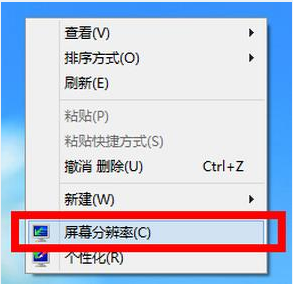
无法调节载图1
打开更改显示器外观界面后,点击“高级设置”
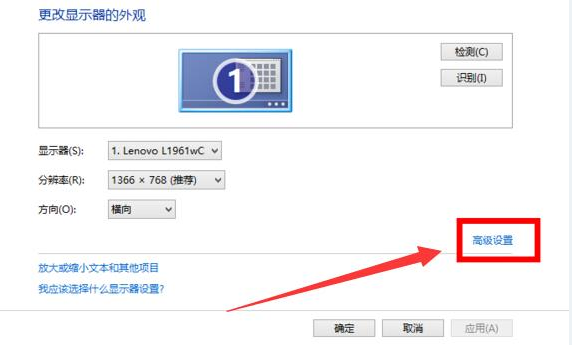
Win10载图2
接着在适配器标签中点击“属性”按钮
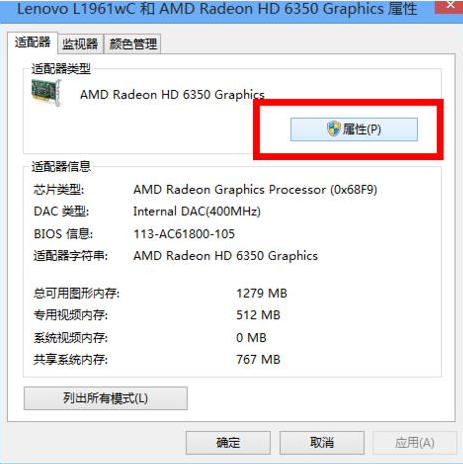
分辨率载图3
在graphics属性窗口中切换到“驱动程序”标签,点击“更新驱动程序”按钮
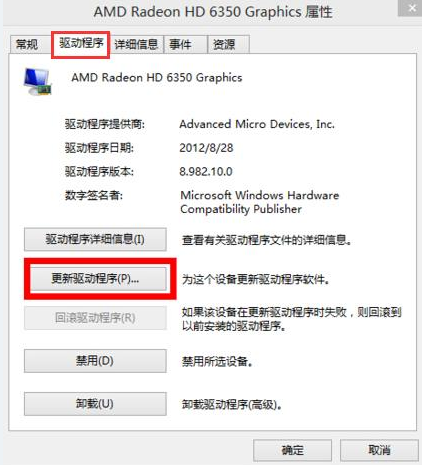
调节分辨率载图4
在更新驱动程序软件界面选择“自动搜索更新的驱动程序软件”选项
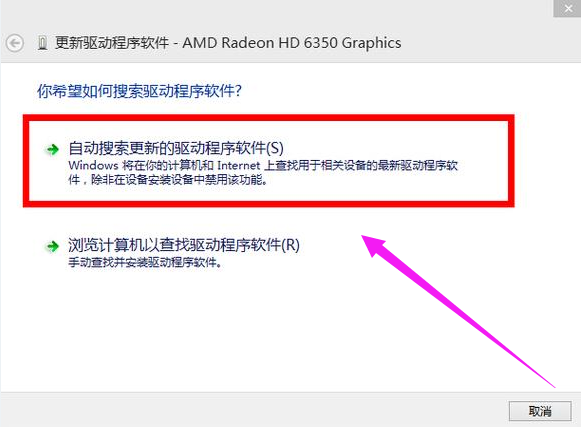
调节分辨率载图5
以上就是解决win10分辨率无法调整的方法,屏幕分辨率无法调整很可能是刚装的系统驱动程序尚未更新引起的,倒也不是什么棘手问题,遇到这种情况的用户可以根据上面的方法操作。
上一篇:win10优化大师介绍
下一篇:win10摄像头软件介绍









